在视频剪辑过程中,选取合适的音乐片段是至关重要的一步,剪映作为一款优秀的视频剪辑工具,为用户提供了丰富的音乐库,让用户可以根据自己的需求选择适合的音乐片段。同时剪映还提供了简便易操作的截取音乐片段功能,让用户可以轻松地对音乐进行剪裁和编辑,使得视频剪辑过程更加顺畅和高效。选择合适的音乐片段不仅可以增加视频的观赏性,还能够更好地表达视频的主题和情感,让观众更容易产生共鸣和情感连接。
剪映怎么截取音乐片段
具体步骤:
1.打开手机剪映,点击“+”开始创作
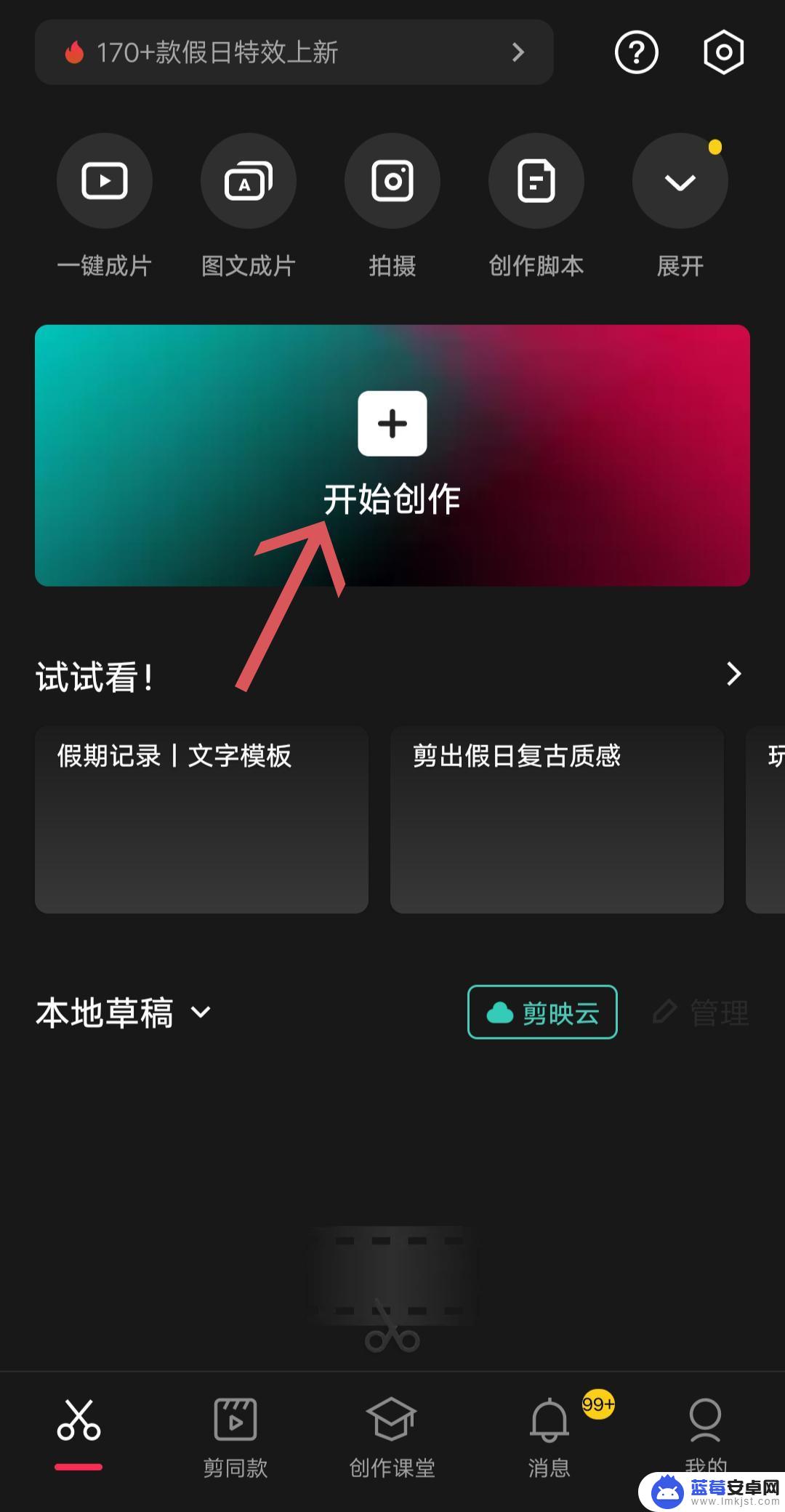
2.选择素材后点击“添加”
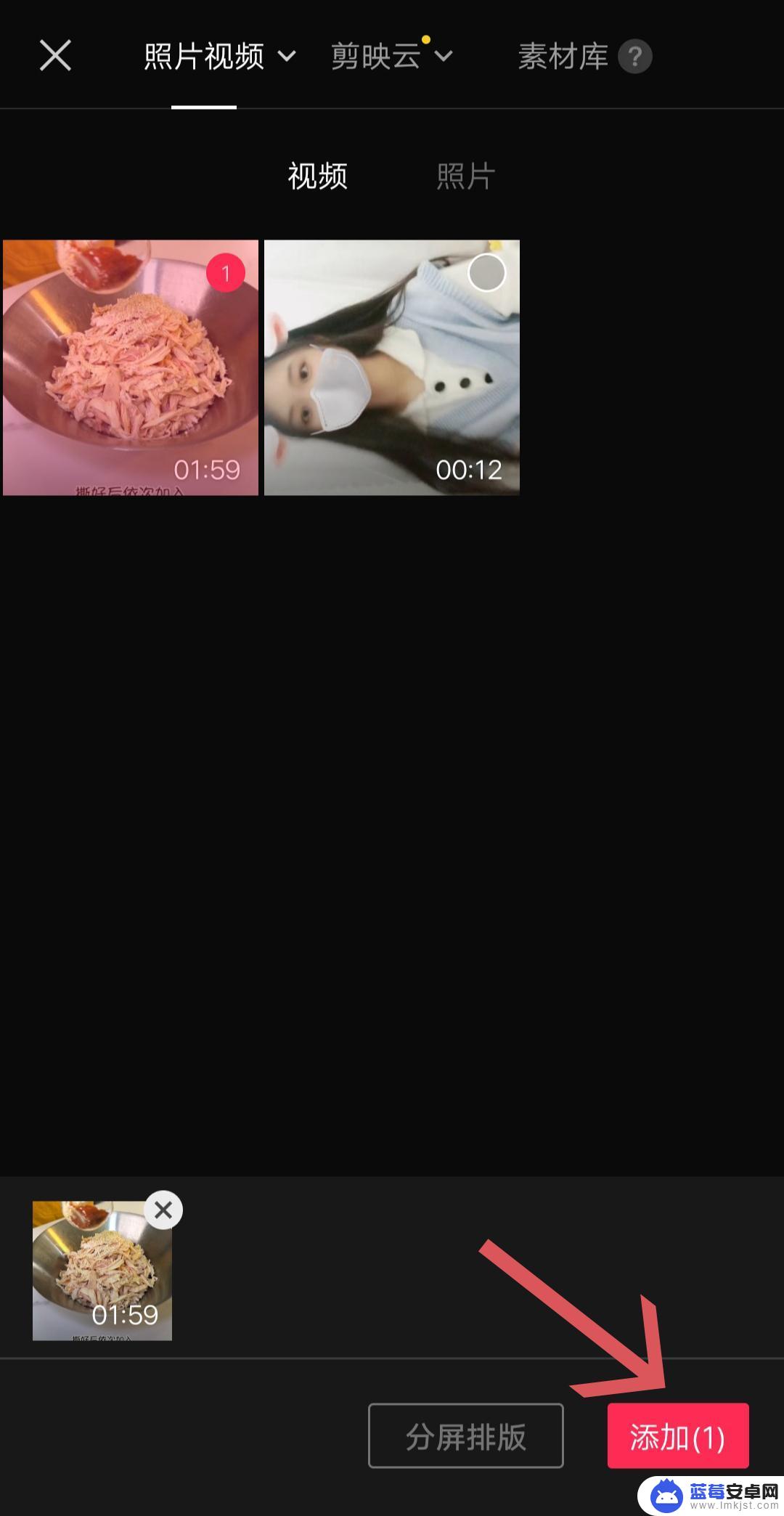
3.点击“添加音频”
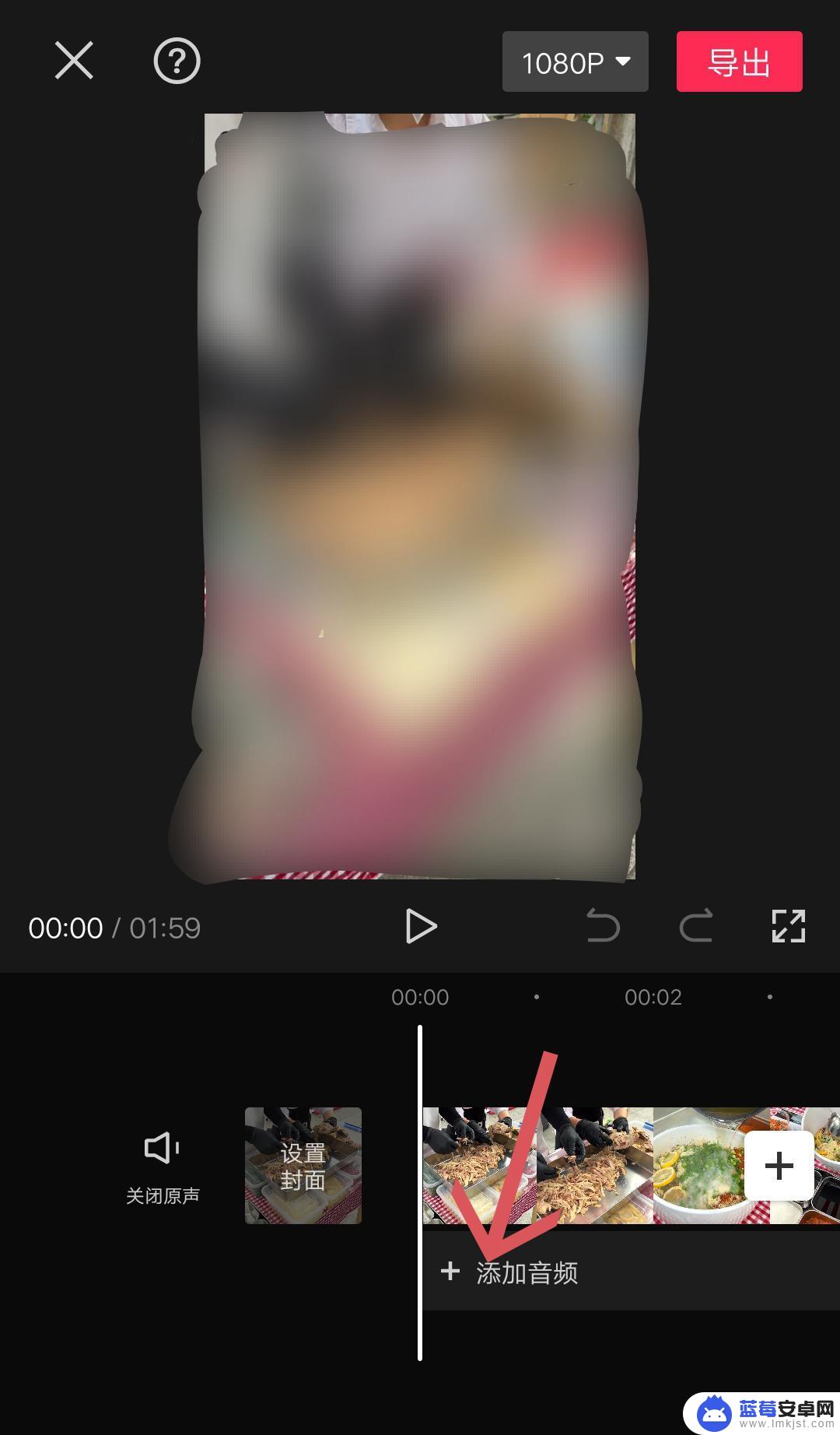
4.点击“音乐”
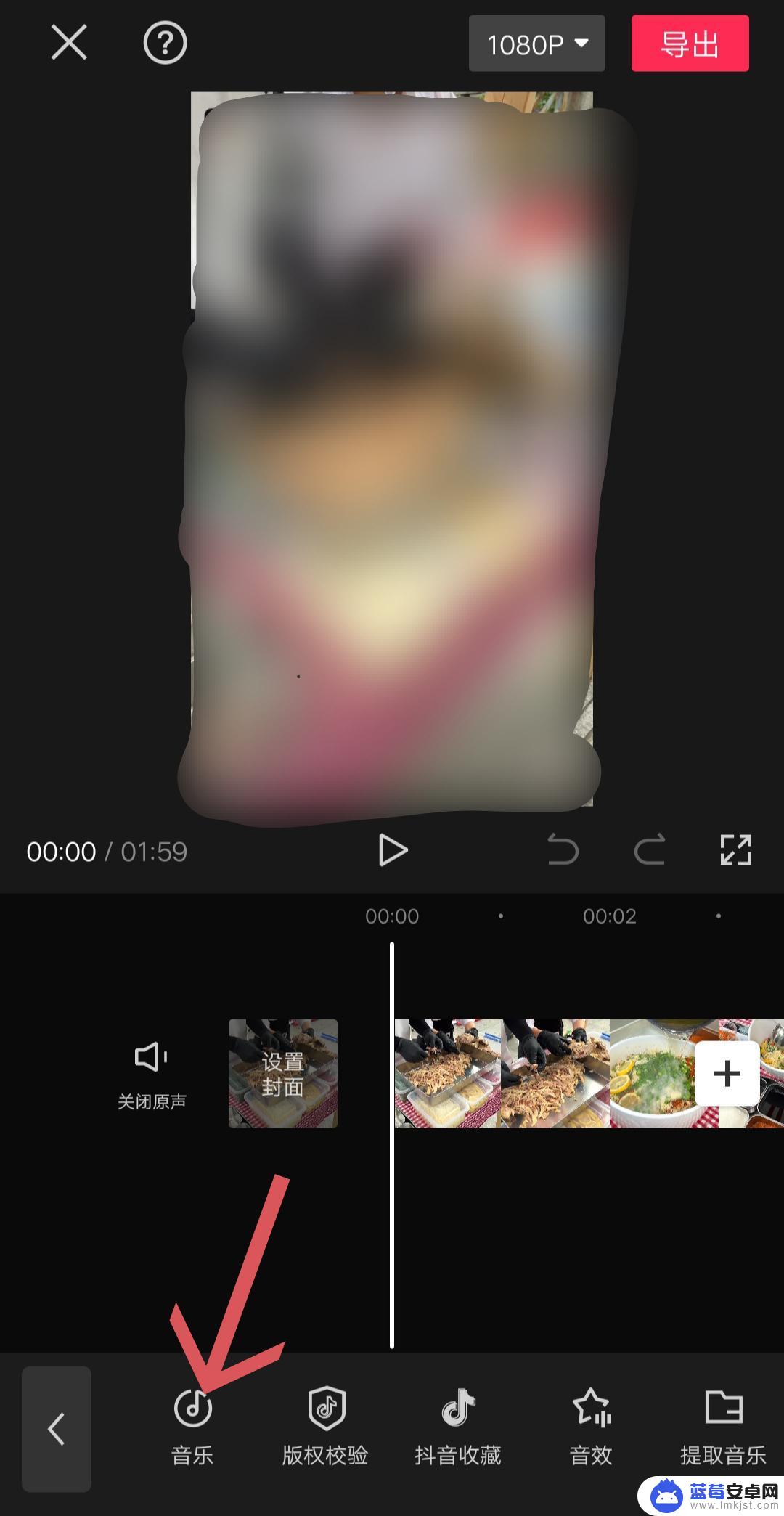
5.选取音乐后点击“使用”
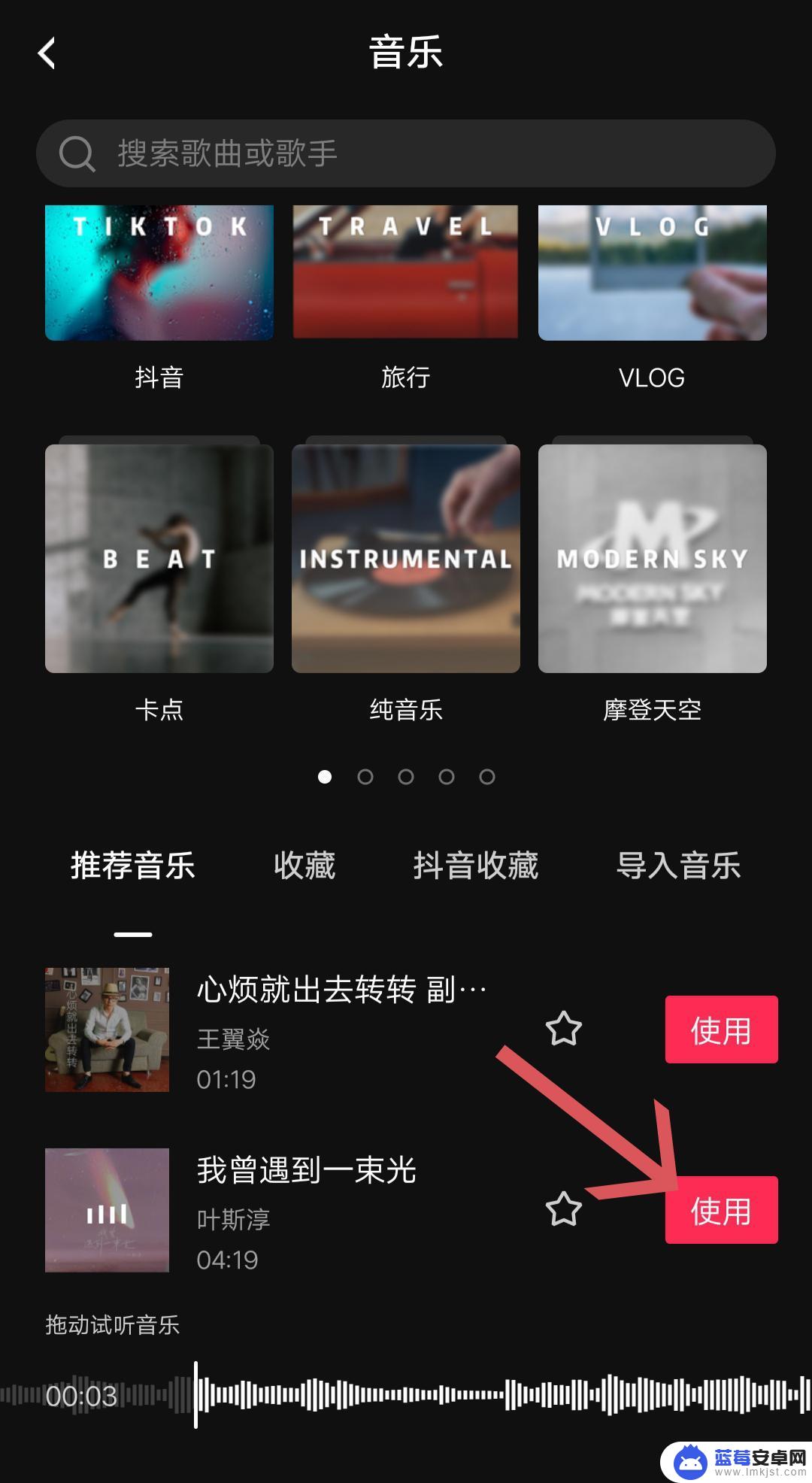
6.选择音乐部分
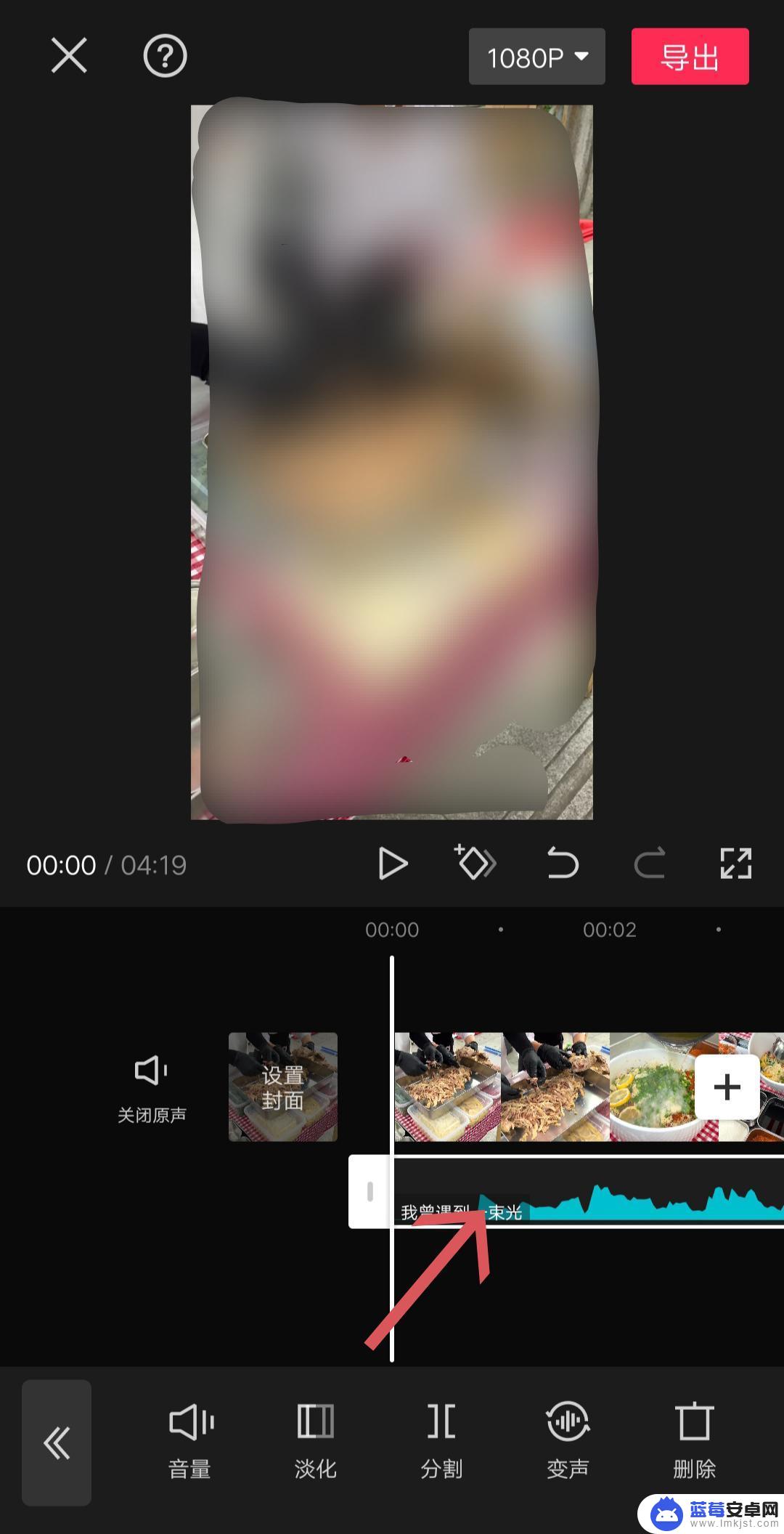
7.滑动时间线到想要音乐的位置
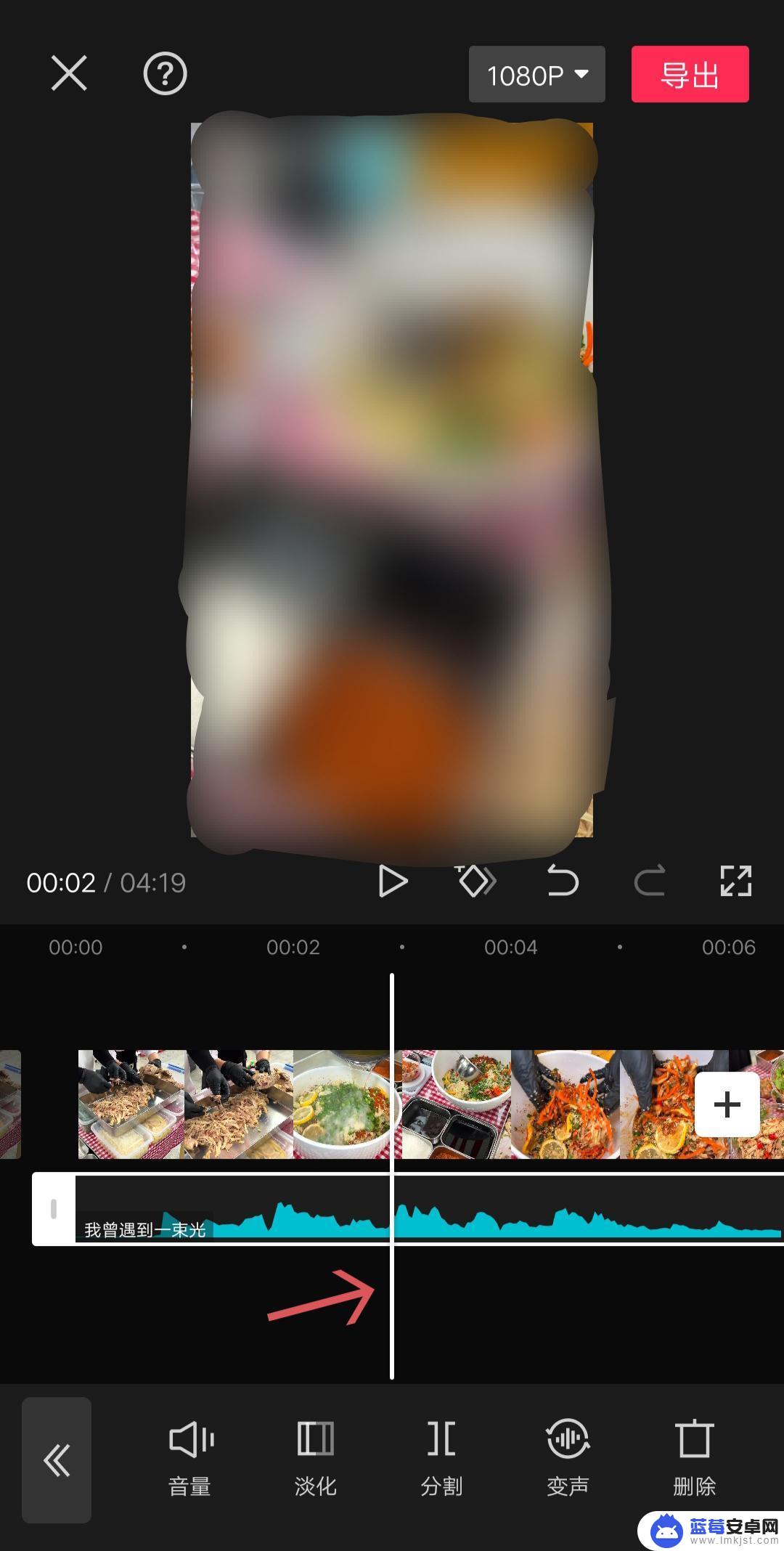
8.点击“分割”
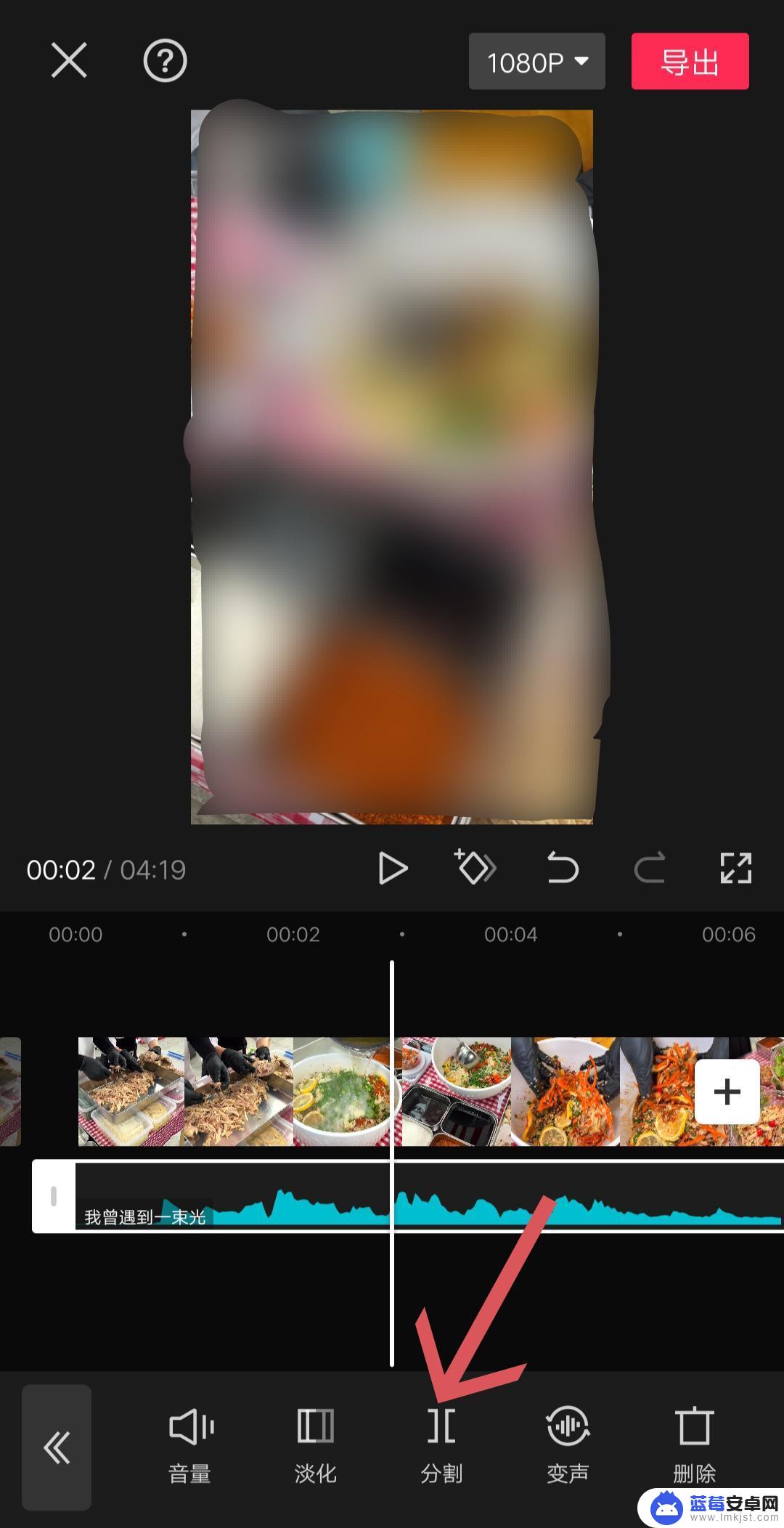
9.分割后选中不要的音乐部分
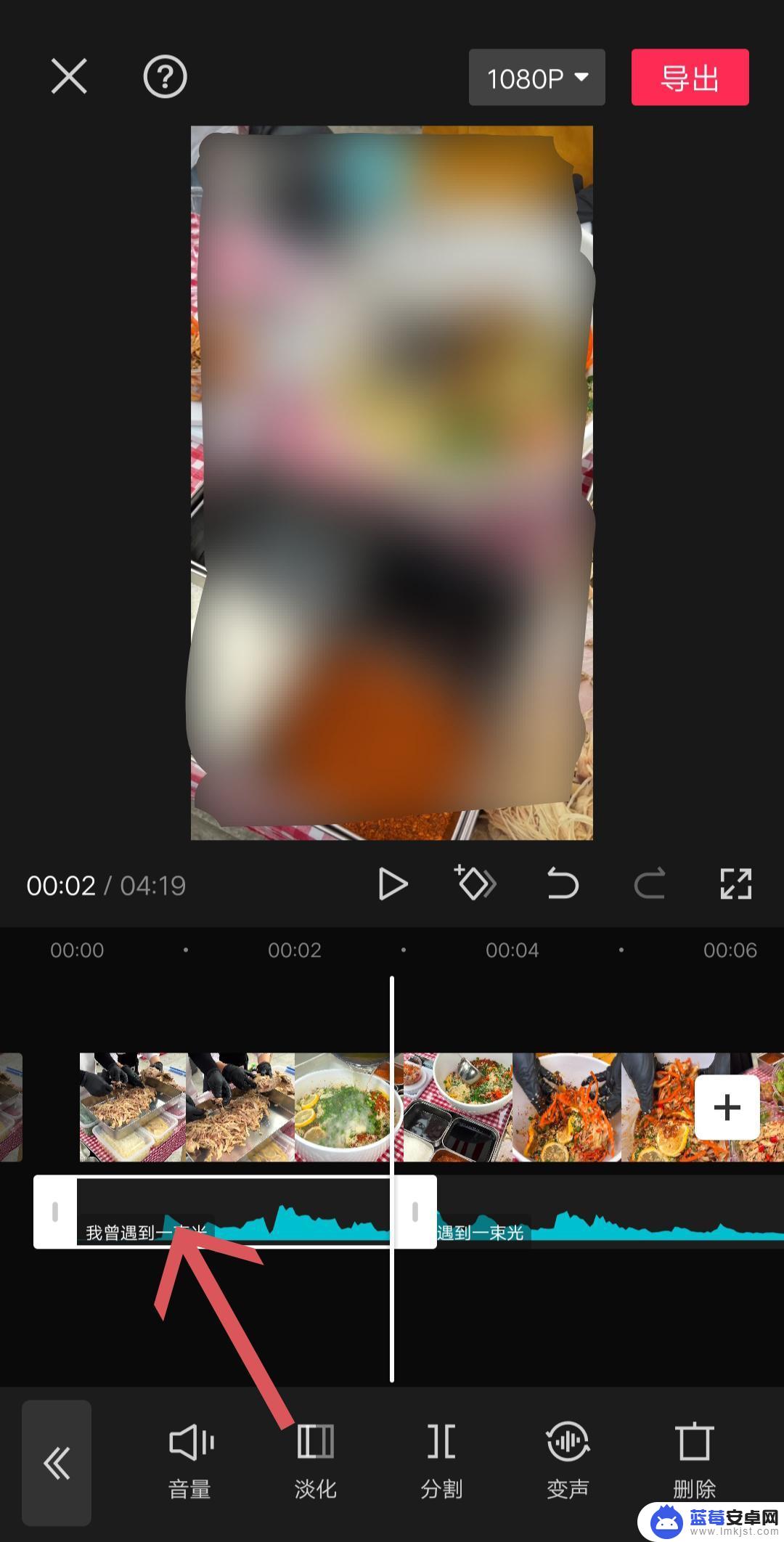
10.滑动工具栏找到并点击“删除”

11.长按留下的音乐拖动到想要设置的位置
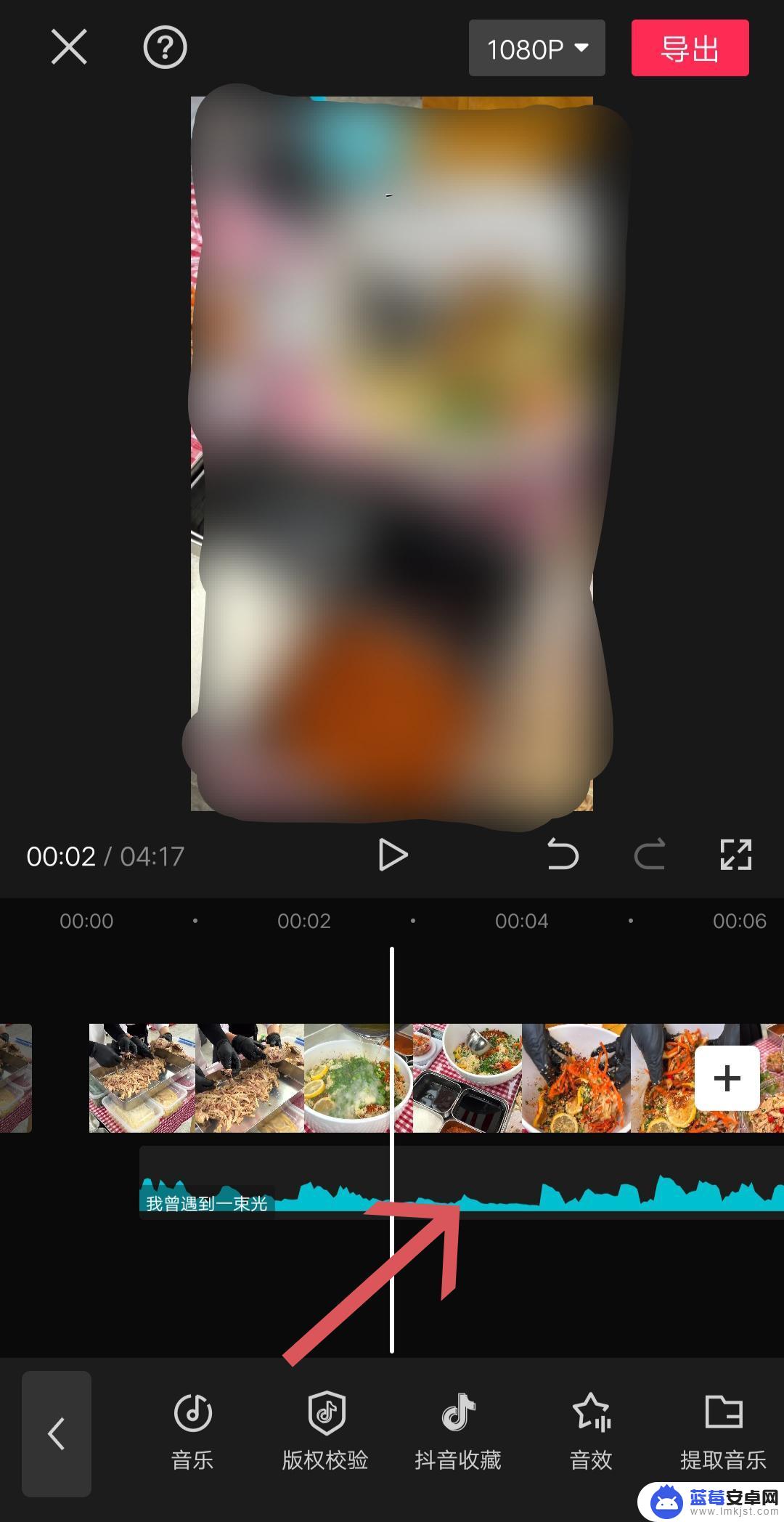
12.最后点击“导出”即可

以上就是剪映怎么选音乐片段的全部内容,还有不清楚的用户就可以参考一下小编的步骤进行操作,希望能够对大家有所帮助。












